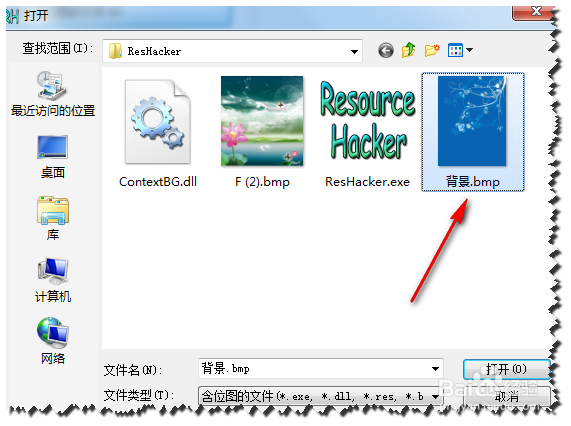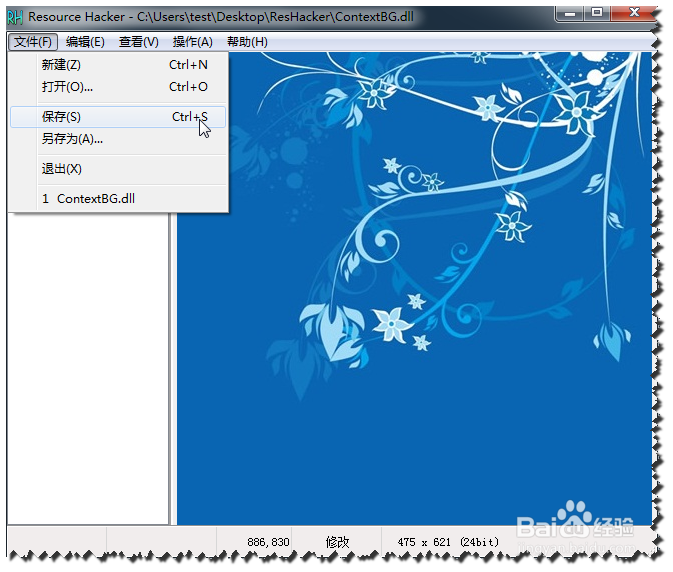修改鼠标右键菜单背景的方法
1、双击打开ResHacker.exe文件,点击“文件”--打开CONTEXTBG.DLL文件。
2、找到CONTEXTBG.DLL文件打开,之后点击“Bitmap"--129--2057,在右侧可看到当前的位图文件。
3、点击”操作“--替换位图(B),找到位图文件(BMP格式)插入。
4、打开后,替换位图在左下角显示,点击”替换“。之后点击保存,退出即可。
5、之后,将CONTEXTBG.DLL文件复制到C:\Windows\System32\文件夹。
6、按Win+R,打开运行对话框,输入:regsvr32 ContextBG.dll 回车,安装。
7、再点击鼠标右键,就可以看到漂亮的右键菜单了。
8、另外,如不需要鼠标的背景图,可打开运行输入:regsvr32 ContextBG.dll /u 回车即可卸载。文件地址:http://pan.baidu.com/s/1o6GgRLS
声明:本网站引用、摘录或转载内容仅供网站访问者交流或参考,不代表本站立场,如存在版权或非法内容,请联系站长删除,联系邮箱:site.kefu@qq.com。
阅读量:25
阅读量:52
阅读量:44
阅读量:96
阅读量:72